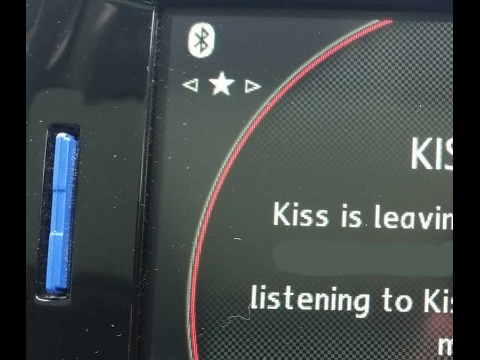AppCake is een alternatief voor de App Store van Apple. Als je iPhone of iPad gejailbreakt is, kun je AppCake eenvoudig installeren via Cydia. Als je liever niet jailbreakt, kun je AppCake installeren via de website van de ontwikkelaar, hoewel er altijd een kans is dat Apple hun certificaat intrekt. Het maakt niet uit hoe je AppCake installeert, je kunt apps downloaden uit de uitgebreide bibliotheek, evenals sideload-apps die je hebt gedownload in het IPA-formaat. Deze wikiHow leert je hoe je AppCake op je iPhone of iPad installeert.
Stappen
Methode 1 van 2: Installeren vanuit Cydia

Stap 1. Open de Cydia-app op je iPhone of iPad
Het kan even duren voordat de toepassing is geladen als er veel updates zijn.
- Deze methode vereist een gejailbreakte iPhone of iPad waarop Cydia is geïnstalleerd. Bekijk Hoe je een iPhone kunt jailbreaken om te leren hoe je jailbreakt, of bekijk de methode Installeren zonder jailbreak als je liever niet jailbreakt.
- Het voordeel van het gebruik van AppCake op een gejailbreakt apparaat is dat het niet willekeurig stopt met werken omdat Apple zijn certificaten intrekt.

Stap 2. Tik op Bronnen onder aan het scherm
Er verschijnt een lijst met pakketbronnen.

Stap 3. Tik op Bewerken in de rechterbovenhoek
U kunt nu uw bronnenlijst bewerken.

Stap 4. Tik op Toevoegen in de linkerbovenhoek
Er verschijnt een dialoogvenster.

Stap 5. Voer de URL van de officiële AppCake-bron in en tik op Bron toevoegen
De URL is https://Cydia.iPhoneCake.com. Er verschijnt een waarschuwing dat illegale software mogelijk beschikbaar is via AppCake.

Stap 6. Tik op Toch toevoegen als je AppCake wilt gebruiken
Na enkele ogenblikken verschijnt een nieuwe bron genaamd AppCake bovenaan de Cydia-bronnenlijst.
Mogelijk moet u tikken op Terug naar Cydia om terug te gaan naar de bronnenlijst.

Stap 7. Tik op de AppCake-bron
Het staat onder de kop 'Individuele bronnen'.

Stap 8. Tik op Alle pakketten
Er verschijnt een lijst met apps op de Cydia-bron van AppCake.

Stap 9. Tik op AppCake
Het zou bovenaan de lijst moeten staan. Er verschijnt informatie over het pakket, inclusief het AppCake-versienummer.

Stap 10. Tik op Installeren in de rechterbovenhoek
Er verschijnt een bevestigingsbericht.

Stap 11. Tik op Bevestigen
AppCake wordt nu op je iPhone of iPad geïnstalleerd.

Stap 12. Tik op Springboard opnieuw starten wanneer daarom wordt gevraagd
AppCake verschijnt nu op je startscherm. Tik op het blauw-witte sterpictogram om de app te gebruiken.
Methode 2 van 2: Installeren zonder jailbreak

Stap 1. Ga in Safari naar
Er verschijnt een pop-upbericht dat je laat weten dat je AppCake nog steeds kunt installeren als je iPhone niet gejailbreakt is.
- Als u installeert zonder jailbreak, kunt u over het algemeen dezelfde dingen doen alsof u gejailbreakt bent. Maar als je ervoor kiest om niet te jailbreaken, kan AppCake voor een bepaalde tijd stoppen met werken vanwege de neiging van Apple om zijn bedrijfscertificaten in te trekken (gebruikelijk bij elke alternatieve app store).
- Als Apple het certificaat van AppCake heeft ingetrokken, kan het weken of langer duren om een nieuw certificaat te krijgen. Als je niet wilt jailbreaken en AppCake niet kunt gebruiken omdat het certificaat is ingetrokken, raden de ontwikkelaars van AppCake hun betaalde app met de naam iPASTORE aan.

Stap 2. Tik op OK in de pop-up
Nu zie je de AppCake-website.

Stap 3. Tik op APPCAKE INSTALLEREN
Dit is de groene knop onder het grote sterpictogram. Er verschijnt een pop-upbericht met de vraag of u AppCake wilt installeren.

Stap 4. Tik op Installeren in de pop-up
AppCake wordt nu op de achtergrond geïnstalleerd.
- Ga niet verder totdat de app klaar is met downloaden. U kunt de download controleren door naar links naar de app-bibliotheek te vegen, op de zoekbalk bovenaan te tikken en naar AppCake te zoeken. Als u het blauw-witte sterpictogram van AppCake naast de app ziet, is de download voltooid. Als er een timer boven het pictogram wordt weergegeven en het is grijs, wacht dan tot het pictogram verandert in een blauw-witte ster en ga dan verder.
- Als het pictogram van AppCake wit is met lijnen in plaats van blauw-wit, tikt u op het pictogram. Als u een foutmelding ziet die zegt: "Kan AppCake niet installeren - probeer het later opnieuw", kan het zijn dat AppCake nog niet is bijgewerkt om te werken met uw versie van iOS. Het kan ook zijn dat Apple hun certificaat heeft ingetrokken. Hoe dan ook, verwijder de niet-werkende app en wacht een paar dagen/een paar weken en probeer het opnieuw.

Stap 5. Tik op TRUST CERTIFICATE op de AppCake-pagina in Safari
Er verschijnt nog een pop-up met de vraag of u een configuratieprofiel wilt downloaden.

Stap 6. Tik op Toestaan om de download te starten
Nadat het profiel is gedownload, leidt Safari u door naar het scherm Profielen en apparaatbeheer.

Stap 7. Tik op de optie onder "ENTERPRISE APP" en selecteer Vertrouwen (de naam van de uitgever)
De naam van de ontwikkelaar kan er anders uitzien, afhankelijk van wat er op het certificaat staat. Er verschijnt een bevestigingsscherm.

Stap 8. Tik op Vertrouwen
Nu het certificaat aanwezig is, is het tijd om je iPhone te verifiëren met AppCake.

Stap 9. Open AppCake en tik op Verifiëren
Dit zal u vragen om een ander profiel te downloaden, dat zal worden gebruikt om uw iPhone te verifiëren.

Stap 10. Tik op Toestaan
Wanneer het profiel is gedownload, tikt u op Dichtbij om het pop-upvenster te sluiten.

Stap 11. Open de app Instellingen en tik op Profiel gedownload
Het zou bovenaan het menu Instellingen moeten verschijnen. U wordt naar een pagina geleid waar u het profiel kunt installeren.

Stap 12. Tik op Installeren en verifieer uw toegangscode
Na verificatie verschijnt onderaan een bevestigingsvenster.

Stap 13. Tik op Installeren om te bevestigen
Hiermee wordt het profiel geïnstalleerd en wordt u gevraagd om AppCake opnieuw te openen.

Stap 14. Tik op Openen
AppCake zal opnieuw openen en de nieuwste applicaties weergeven.